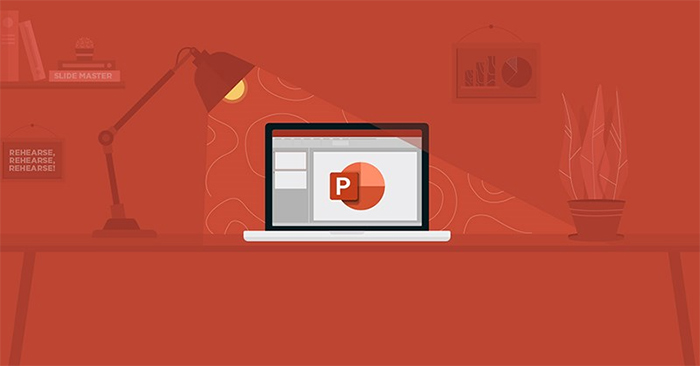Để xem số từ trong PowerPoint thì bạn không thể thực hiện thao tác tương tự như khi xem số từ trong Word hoặc hiển thị số từ trong Excel được. Khi trình bày slide thì ngoài nội dung chính sẽ còn có thêm từ ghi chú trong mỗi slide. Vì vậy để xem được số từ trong bản thuyết trình PowerPoint thì cách thực hiện cũng sẽ khác hoàn toàn với Word và Excel. Khi biết rõ số từ trong PowerPoint sẽ giúp bạn điều chỉnh lại nội dung trong trường hợp file thuyết trình có nhiều số từ hơn dự định. Bài viết dưới đây sẽ hướng dẫn bạn đọc cách xem số từ trong bài thuyết trình PowerPoint.
1. Hướng dẫn xem số từ trong PowerPoint Windows
Bước 1:
Tại giao diện trên trang trình chiếu PowerPoint, chúng ta nhấn vào mục File rồi chọn mục Info.

Bước 2:
Nhìn sang nội dung bên phải bạn nhìn xuống phía dưới cùng tại phần Related Documents nhấn tiếp vào mục Show All Properties.

Bước 3:
Lúc này nhóm Properties đã được mở rộng hơn cùng với nhiều thông tin khác bao gồm số từ trong bản thuyết trình chính là Words. Ngoài ra bạn cũng biết được bản thuyết trình có bao nhiêu slide trình chiếu và Notes chính là số lượng bản ghi chú trong file thuyết trình.

Bước 4:
Để xem tiếp số từ của các ghi chú trong slide chúng ta sẽ cần phải mở slide thuyết trình trong Word. Tại slide thuyết trình bạn nhấn vào mục File rồi chọn Export.

Bước 5:
Chuyển sang giao diện mới người dùng nhấn vào Create Handouts, sau đó nhìn sang bên phải nhấn tiếp vào Create Handouts.

Bước 6:
Lúc này hiển thị giao diện hộp thoại Send to Microsoft Word để chuyển các layout bài thuyết trình sang Word. Chúng ta sẽ chọn như hình rồi nhấn OK.
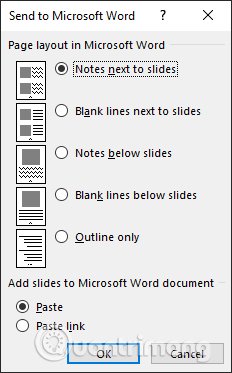
Lúc này tất cả layout trong file thuyết trình sẽ được chuyển sang Word. Bạn sẽ nhìn thấy số từ được ghi chú trong slide hiển thị ở bên dưới.

2. Hướng dẫn xem số từ slide PowerPoint Mac
Với bản PowerPoint trên Mac thì bạn cũng có thể xem tổng số từ trong slide, nhưng không thể xem số từ có trong ghi chú do bản trên Mac không có tùy chọn sao chép sang Word.
Bước 1:
Tại giao diện trên bản thuyết trình chúng ta nhấn vào mục File rồi chọn Properties trong menu hiển thị.

Bước 2:
Trong giao diện tiếp theo người dùng nhấn vào tab Statistics và sẽ nhìn thấy tổng số từ có trong bản thuyết trình PowerPoint.

Video hướng dẫn đếm số từ trong slide PowerPoint
- Khởi chạy Microsoft PowerPoint từ Command Prompt: phức tạp nhưng hữu ích
- Microsoft giới thiệu tính năng AI mới, hỗ trợ chuyển đổi tài liệu Word thành slide PowerPoint hoàn toàn tự động
- Cách tạo biểu đồ kim tự tháp trong PowerPoint
- Cách lưu slide Microsoft PowerPoint dưới dạng hình ảnh
- Cách thay đổi đơn vị đo lường trong Microsoft PowerPoint
- Cách tạo hiệu ứng chữ nghệ thuật ‘Word Cloud’ trong Microsoft PowerPoint